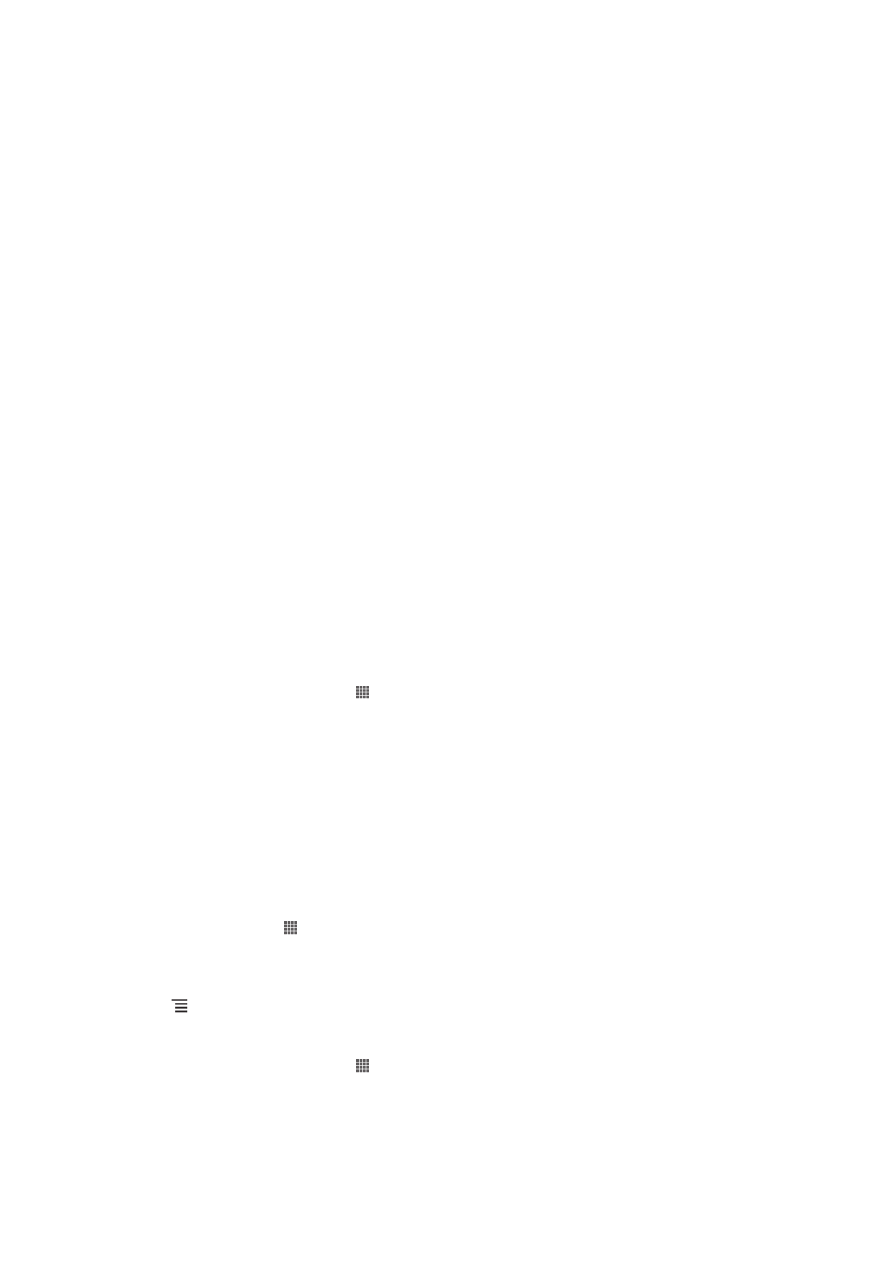
Google™ দিয়ে সমন্বয়সাধন
আপনার ফোন আপনার Gmail™, Google Calendar™, Google™ contacts, Google™
Chrome বুকমার্ক এবং আপনার ব্যবহার করা অন্যান্য Google পরিষেবাদির ডেটার সাথে
সমন্বয়সাধন করুন৷ সেগুলি আপনি কম্পিউটারে যত সহজে দর্শন ও ব্যবস্থাপনা করেন তত
সহজেই করুন৷
সমন্বয়সাধনের পরে, আপনি Gmail™ অ্যাপ্লিকেশনে Gmail™; ক্যালেন্ডার অ্যাপ্লিকেশনে
Google Calendar™; পরিচিতি অ্যাপ্লিকেশনে Google™ contacts; এবং আপনার ইনস্টল করা
Google অ্যাপ্লিকেশনে তাদের সংশ্লিষ্ট অন্যান্য ডেটা পেয়ে যেতে পারেন৷
স্বয়ংক্রিয় সমন্বয় সাধনের জন্য আপনার ফোনে একটি Google™ অ্যাকাউন্ট স্থাপন
করতে
1
আপনার হোম স্ক্রীন থেকে, আলতো চাপুন৷
2
সেটিংস > অ্যাকাউন্ট ও সমলয় সেটিংআলতো চাপুন৷
3
নিশ্চিত করুন যে সমন্বয়সাধন চালু রাখা হয়েছে যাতে প্রয়োগগুলি স্বয়ংক্রিয়ভাবে
ডাটা সমন্বয় করতে পার৷
4
অ্যাকাউন্ট জুড়ুন > Googleআলতো চাপুন৷
5
একটি Google™ অ্যাকাউন্ট তৈরি করতে রেজিস্ট্রেশন উইজার্ডটি অনুসরণ করুন,
অথবা আপনার আগে থেকেই একটি অ্যাকাউন্ট থাকলে সাইন-ইন করুন৷
6
পরবর্তী আলতো চাপুন৷
7
আপনার নতুন তৈরি Google™ অ্যাকাউন্ট আলতো চাপুন এবং তারপরে যে আইটেমটি
আপনি সমলয়সাধন করতে চাইছেন সেটি আলতো চাপুন৷
আপনার Google™ অ্যাকাউন্টের সঙ্গে ম্যানুয়ালিভাবে সমলয়সাধন করতে
1
হোম স্ক্রীন-এ, আলতো চাপুন৷
2
সেটিংস > অ্যাকাউন্ট ও সমলয় সেটিং আলতো চাপুন৷
3
আপনি যেই Google™ অ্যাকাউন্টকে সমলয় সাধন করতে চাইছেন সেটিকে আলতো
চাপুন৷
4
টিপুন, তারপর এখন সমলয় করুন আলতো চাপুন৷
আপনার Google™ Chrome এর সঙ্গে সমলয়সাধন করতে
1
আপনার হোম স্ক্রীন থেকে, আলতো চাপুন৷
2
সেটিংস > অ্যাকাউন্ট ও সমলয় সেটিংআলতো চাপুন৷
3
আপনি যে Google™ অ্যাকাউন্টকে সমলয় সাধন করতে চাইছেন সেটিকে আলতো
চাপুন৷
109
এটি এই প্রকাশনার একটি ইন্টারনেট সংস্করণ। © শুধুমাত্র নিজস্ব ব্যবহারের জন্যই মুদ্রণ করুন।
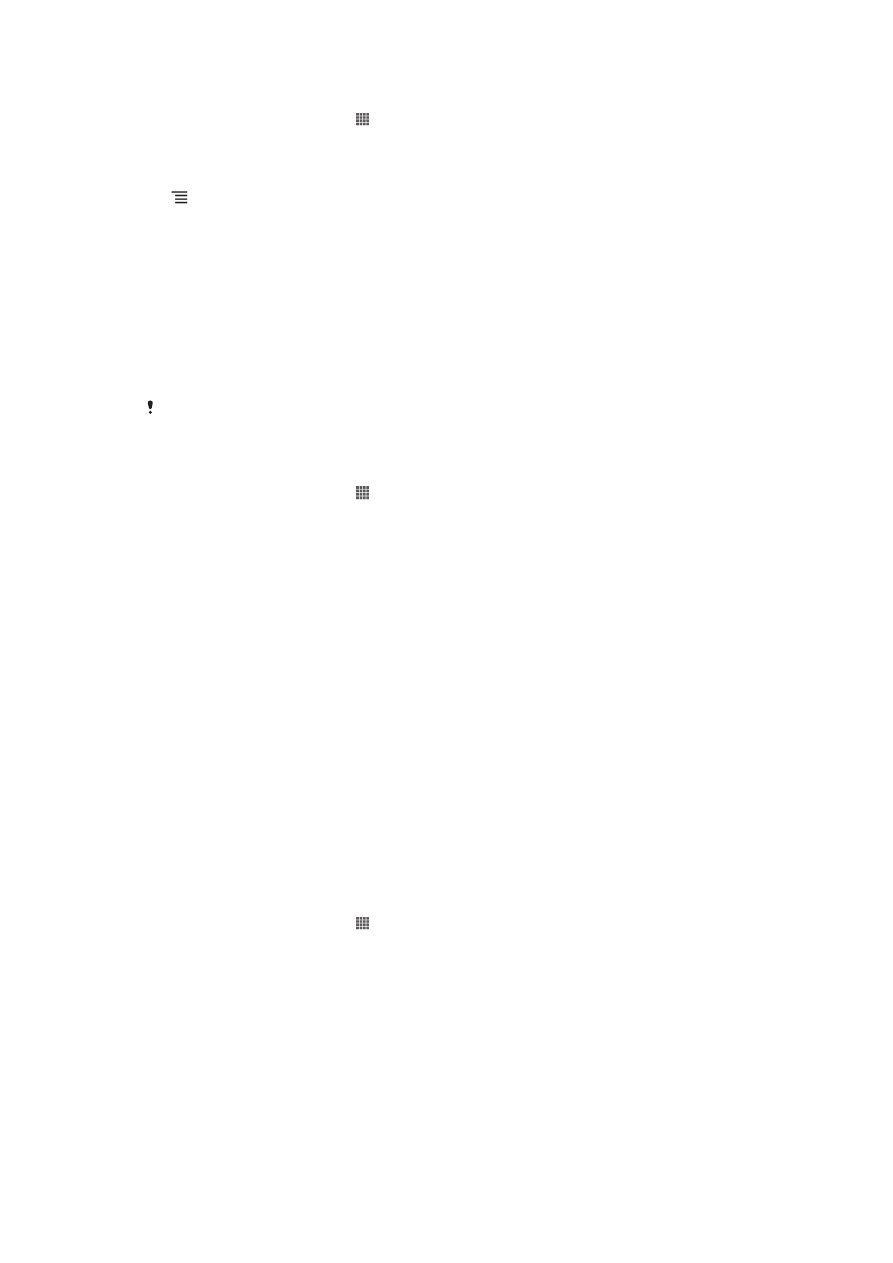
আপনার ফোন থেকে কোন Google™ অ্যাকাউন্ট অপসারণ করা
1
আপনার হোম স্ক্রীন থেকে, আলতো চাপুন৷
2
সেটিংস > অ্যাকাউন্ট ও সমলয় সেটিংআলতো চাপুন৷
3
আপনি যে Google™ অ্যাকাউন্টটি অ্যাকাউন্টগুলির তালিকাটি থেকে সরাতে চান সেটিতে
আলতো চাপুন৷
4
টিপুন, তারপর অ্যাকাউন্ট অপসারণ করুন আলতো চাপুন৷
5
নিশ্চিত করতে আবার অ্যাকাউন্ট অপসারণ করুন আলতো চাপুন৷